您现在的位置是:首页 > 数码 > 正文
不要将Mac强大的搜索引擎视为理所当然
发布时间:2021-03-24 10:02:48来源:
令人难以置信的是,自苹果公司首次宣布Spotlight作为Mac OS X Tiger的横幅功能以来,已经过去了15年。实际上,Spotlight已经存在了很长时间,以至于我怀疑大多数Mac用户将其视作理所当然,而不是完全了解其功能范围以及查找Mac上的内容的功能有多强大。整本书可能已经(已经写过)有关Spotlight的内容,但让我带您了解一些您可能从未学过的细节。
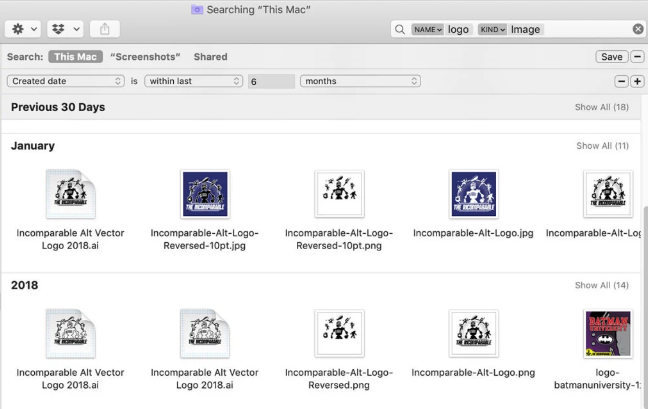
更多到搜索栏
Spotlight是在Mac上运行的搜索引擎。在后台,Spotlight元数据引擎正在扫描计算机上的新文件和更改过的文件-它不仅在寻找文件名,而且还在编目有关其内容的信息。Spotlight会为其找到的每个文档的文本建立索引,并了解有关视频文件的压缩格式,数码照片的焦距等等的详细信息。
使用Spotlight搜索整个Mac的最常见方法是通过菜单栏项(放大镜,您可以通过键入Command-Space来激活它)或在Finder窗口中进行搜索。如果保持简单,只需键入您要查找的文件或应用程序的名称,Spotlight就会为您提供所需的信息。近年来,Apple一直致力于加快最初的Spotlight搜索结果的速度,因此可以轻松地使用Spotlight在Mac上快速启动几乎所有应用程序。
但是Spotlight可以做更多的事情。您可以从文档内部键入单词或短语,然后它将找到它们。要查找确切的短语,请在其周围加上引号。您甚至可以使用NOT和OR(以大写字母表示)来限制搜索。
Spotlight 2019 jsnell 1
您可以从Finder窗口快速生成复杂的搜索查询。
我最常见的搜索之一是搜索名称中带有特定词组的图片。通过“查找”命令(Command-F),这在Finder中相对容易实现。当您开始在“查找器”窗口的搜索框中输入短语时,下拉菜单将建议适用于您的查询的选项。我将输入一个搜索词,例如徽标,菜单将显示“名称匹配:徽标”。通过选择该选项,我将开始搜索名称中带有“徽标”字样的文件。但是我还没有完成。选择该搜索词后,输入单词“ image”,Finder会提供几种不同的过滤器-所有图像或特定图像格式。我从下拉菜单中选择“种类:图像”,突然之间,我只搜索文件名中带有“徽标”字样的图像文件。快速便捷。
默认情况下,Finder会将搜索限制为您所在的当前文件夹,但是您可以单击Finder窗口工具栏中的“ This Mac”按钮,以将搜索范围扩展到整个Mac。(如果您希望从搜索整个Mac开始,请转到Finder:“首选项”,单击“高级”选项卡,然后将“执行搜索时”更改为“搜索此Mac”。)
Finder窗口本身也可以是功能强大的多查询搜索工具。在“搜索”工具栏下方,您会看到默认的搜索字词“种类齐全”。您可以修改此术语以指定文件类型(如“图像”),也可以将其更改为完全不同的术语。通过使用“创建日期”字段,这是在特定日期范围内搜索文件的好方法。在“其他...”选项的下方是一个巨大的星系,可以搜索各种不同的元数据类型,包括闪光灯和焦距之类的相机数据。
不只是Finder
您可能不知道的是,其他应用程序也利用了Spotlight。例如,在“预览”中搜索PDF中的文本会使用PDF的Spotlight索引。邮件的搜索基于在隐藏文件夹中搜索单独下载的电子邮件。(这就是为什么您还可以使用Spotlight顺便查找邮件消息的原因。)
这可能会导致一些古怪的行为,包括朋友在另一周遇到的事情。他在Preview中从一堆PDF中搜索文本,结果空白了-尽管他知道他要搜索的文本在那里。事实证明,此修复程序非常晦涩:我让他打开“系统偏好设置”的“聚光灯”窗格,单击“隐私”选项卡,然后将充满PDF的文件夹拖到该选项卡中。然后,我让他删除了该文件夹,请稍等片刻,以使Spotlight重新索引该文件夹中的所有文件。
Spotlight 2019隐私2
将文件夹拖到Spotlight的“隐私”窗格中以删除其索引,然后将其删除以强制重新索引。
这样就解决了问题。如有疑问,可以在“隐私”选项卡中添加一个文件夹(当然,如果有某些项目您不想在Spotlight搜索中显示的话,这也是很有用的),这是一种擦除Mac特定角落的Spotlight索引的快速方法。当从“隐私”选项卡中删除磁盘文件夹时,Spotlight会启动其后台进程并为所有内容重新编制索引。您会惊讶于这是解决一系列令人沮丧的失败搜索的方式的频率。
我还发现Spotlight是我存储在云服务上的文件的有用伴侣。由于Dropbox可以通过将文件同步到Mac来工作,因此Spotlight会将它们编入索引并使其可搜索,就像其他任何文件一样。但是,因为我还将Google云端硬盘用于某些文档,所以我安装了Google备份和同步,该应用程序可将我的Google云端硬盘“同步”到我的Mac。
我在前一句话中使用了讽刺性的引号,因为Google并未真正将Google Docs和Google Sheets的内容下载到我的Mac上。而是下载具有我的云文档名称的空文件,然后单击它们,然后在Web浏览器中打开真实文档。由于文档的真实文本不在驱动器上,因此无法在其中搜索-但仍可以在其文件名上搜索。我用搜索所有的时间,直接打开谷歌文档和谷歌表格文件。
超越聚光灯
Spotlight是一个功能强大的文件数据库,但是Apple对Spotlight界面的关注有些杂乱无章。如果您真的想控制macOS上的文件搜索,则值得考虑使用价格为$ 34的实用程序HoudahSpot,该工具最近已更新至版本5.0。HoudahSpot提供了一个灵活,友好的前端来搜索Spotlight数据库。老实说,如果苹果在过去的15年中不断改进Spotlight,那么HoudahSpot就是macOS内置的Spotlight接口……但事实并非如此。
Spotlight 2019 Houdah 3
HoudahSpot 5在Spotlight数据库之上添加了强大而灵活的界面。
本周,MacStories的John Voorhees对HoudahSpot 5进行了很好的概述,值得一读。如果您发现自己对Apple Spotlight界面的局限感到沮丧,那么HoudahSpot将使您感到更加镇定。
标签:
猜你喜欢
- 今日消息 金地集团:上半年营收同比降18%,归母净利润同比升8%至19.65亿元
- 今日消息 乌克兰官员:国际原子能机构代表团下周将访问扎波罗热核电站
- 今日消息 复洁环保:上半年,产能扩建项目已经开工,预计在2023年底投产
- 今日消息 宁波色母:滁州5万吨色母粒新材料项目预计在土地正式摘牌之日起6个月内开始实质性开工建设
- 今日消息 TCL与协鑫呼和浩特1万吨电子级多晶硅和10万吨颗粒硅项目正式开工
- 今日消息 威孚高科:VH并购工作正按计划推进,预计11月初完成正式交割
- 今日消息 甘肃秦安:对重点区域公共场所实行3天临时性管控措施
- 今日消息 北新建材:目前公司龙骨业务配套率约10%左右
- 今日消息 港股海运股拉升,中远海能涨超10%
- 今日消息 国际货币基金组织代表与斯里兰卡总统会面商讨援助计划
最新文章
- 今日消息 Meta旗下VR平台Horizon副总裁将离职,主要负责元宇宙相关研发
- 今日消息 天津昨日全域核酸检测结果已出,共发现20例核酸阳性感染者
- 今日消息 甘肃8月27日新增无症状感染者21例
- 今日消息 美国外卖平台DoorDash发生数据泄露事件,部分客户和司机信息被读取
- 今日消息 山东德州新增本土无症状感染者4例
- 今日消息 陕西8月27日新增本土确诊13例、无症状感染者44例
- 今日消息 内蒙古8月27日新增本土确诊病例4例、无症状感染者3例
- 今日消息 捷克众议院批准芬兰和瑞典加入北约
- 今日消息 浙江8月27日新增本土阳性1例,为社区筛查发现
- 今日消息 俄罗斯将开始为匈牙利扩建核电站
- 今日消息 江西8月27日新增本土无症状感染者24例
- 今日消息 河南8月27日新增本土确诊2例、无症状52例
- 今日消息 广东8月27日新增本土确诊12例、无症状4例、无症状转确诊1例
- 今日消息 新疆维吾尔自治区8月27日新增本土确诊4例、无症状57例
- 今日消息 北京文化:2022上半年净亏损收窄至2516万,营业成本同比减少98.32%
- 今日消息 黑龙江8月27日新增本土确诊病例1例、无症状7例
- 今日消息 重庆8月27日新增本土确诊12例、无症状7例
- 今日消息 海南8月27日新增本土确诊70例、无症状125例
- 今日消息 北京8月27日新增2例本土确诊病例、1例本土无症状感染者
- 今日消息 山西8月27日新增本土确诊病例9例、无症状感染者2例
- 今日消息 内蒙古二连浩特新增阳性感染者5人,全域继续实行静默管理
- 今日消息 天津西青多地调整为高、中风险区,精武镇、李七庄街实施全域静态管理
- 今日消息 山东8月27日新增本土无症状感染者2例
- 今日消息 西藏日喀则8月27日新增本土新冠病毒感染者144例
